Hagaaji Ciyaartoyga Shabakadda ee Spotify Aan Shaqeyn (Tallaabo Tallaabo Hagaha)
Dhibaato ma(Are) ku haysaa ciyaartoyga shabakada Spotify ? ama Ciyaartoyga mareegaha ee Spotify ma shaqaynayo(Spotify web player is not working) oo waxaad wajaheysaa fariinta qaladka ah " Ciyaaryahanka webka Spotify qalad ayaa dhacay(Spotify web player an error occurred) "? Ha ka welwelin hagahan waxaan arki doonaa sida loo xaliyo arrimaha Spotify .
Spotify waa mid ka mid ah kuwa ugu caansan uguna dhaqsaha badan aaladaha baahinta muusiga waxaanan nahay taageere weyn mar hore. Laakiin kuwa idinka mid ah oo aan weli isku dayin, aan kuu soo bandhigno mid ka mid ah nooca iyo aadka u cajiibka ah, Spotify . Iyadoo Spotify , waxaad helaysaa in ay qulquli music aan xad lahayn online, adoon si loo soo dajiyo mid ka mid ah qalabkaaga. Waxay ku siinaysaa marin u helka muusiga, podcast-ka iyo baahinta muqaalka iyo dhammaan bilaasha! Wixii ku saabsan wax-ku-oolnimadiisa, waxaad ku isticmaali kartaa taleefankaaga ama PC-gaaga, waxaad ku isticmaali kartaa Windows-kaaga, Mac ama Linux , ama Android -kaaga ama iOS-kaaga. Haa, waa loo heli karaa dhammaan, sidaas darteed noqoshada mid ka mid ah aaladaha muusiga ee la heli karo.
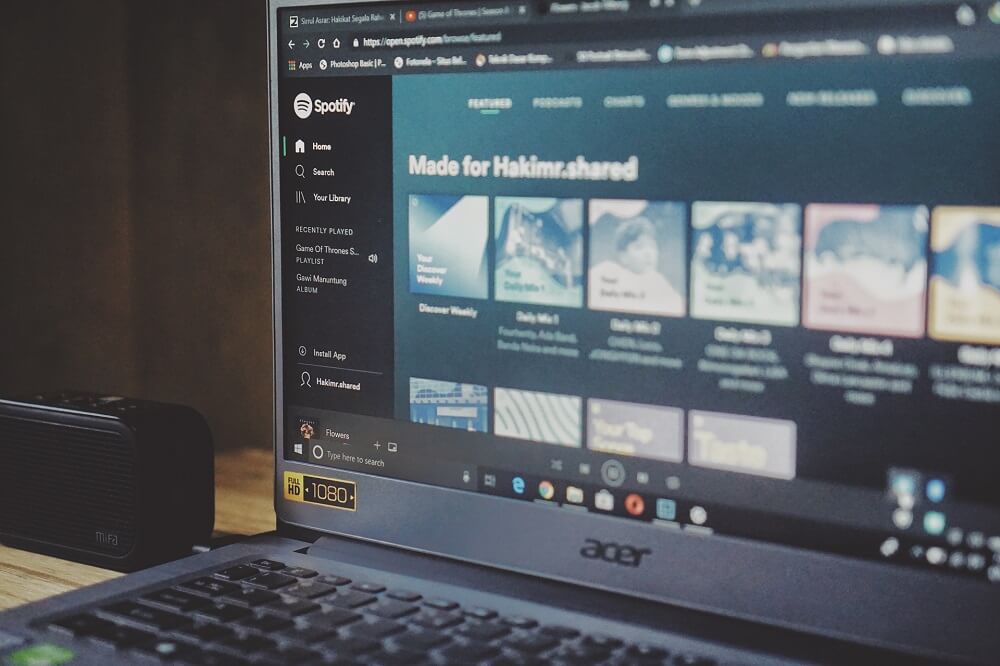
(Sign)Si fudud u saxiix oo gal wakhti kasta, meel kasta gal balliga weyn ee music in ay tahay in ay bixiso. Abuur liisaskaada gaarka ah ama la wadaag kuwa kale. Ku dhex baadh laxankaaga(Browse) albamka, nooca, fanaanka ama liiska heesaha dhibna ma yeelan doonto haba yaraatee. Inta badan astaamaheeda waxaa lagu heli karaa bilaash halka qaar ka mid ah sifooyinka horumarsan ay diyaar ku yihiin rukhsad lacag ah. Sababo(Due) la xiriira sifooyinka cajiib ah iyo interface a qurxoon, Spotify kor u kacaya in badan oo ka mid ah tartamayaasha ay. In kasta oo Spotify(Though Spotify) uu la wareegay suuqa dalal badan oo Aasiya(Asia) ah , Yurub(Europe) , Waqooyiga Ameerika(North America) , iyo Afrika(Africa), weli waa in la gaaro dhammaan adduunka. Si kastaba ha ahaatee, waxa ay leedahay saldhig taageere ka dalalka aan la gaadhin aad u, kuwaas oo ay u helaan via server wakiil la goobaha US, oo kuu ogolaanaya in aad isticmaasho Spotify meel kasta oo adduunka ah.
Spotify aad ayuu ugu fiican yahay waxa uu sameeyo, laakiin waxa uu leeyahay cillado u gaar ah. Qaar ka mid ah isticmaaleyaasheeda ayaa ka cawda ciyaaryahan webka oo aan shaqeynin, haddii aad ka mid tahayna, waxaan kuu haynaa, talooyinka iyo tabaha soo socda si aad u baadho muusigga aad jeceshahay si aan cillad lahayn. Haddii aadan gaari karin ama aadan ku xiri karin Spotify gabi ahaanba, waxaa jiri kara sababo dhowr ah. Aan hubinno mid kasta oo iyaga ka mid ah.
Hagaaji Spotify Web Player(Fix Spotify Web Player) Aan Shaqeynin(Working) Arinta
Talada 1: Bixiyaha Adeegga Internetka(Tip 1: Your Internet Service Provider)
Waxaa suurtogal ah in adeeggaaga intarneetku uu khalkhal galiyay ciyaartoyga shabakadaada. Si loo xaqiijiyo tan, isku day inaad gasho qaar ka mid ah mareegaha kale. Haddii aysan jirin shabakado kale oo shaqeeya, waxay u badan tahay inay dhibaato ku tahay ISP- gaaga oo maaha Spotify . Si taas loo xalliyo, isku day inaad isticmaasho isku xirka Wi-Fi kale ama dib u bilow routerkaaga ama modemkaaga. Dib u billow kombayutarkaagii oo dib u daji biraawsarkaaga oo isku day mar labaad gelitaanka shabakadaha. Haddii aadan weli isticmaali karin intarneedka, la xiriir ISP gaaga .
Talada 2: Dab-damiska kombiyuutarkaaga(Tip 2: Your computer’s firewall )
Haddii aad heli karto dhammaan website-yada kale marka laga reebo Spotify , waxaa suurtogal ah in dab-damiska daaqadahaagu uu xannibayo helitaankaaga. Dab-damiska ayaa ka hortagaya gelitaanka ama ka gelitaanka shabakad aan la oggolayn. Taas awgeed, waxaad u baahan doontaa inaad damiso dab-damiskaaga. Si aad u damiso firewall-kaaga
1. Ka raadi liiska bilowga ee ' Control Panel '.

2.guji ' System and Security ' ka dibna ' Windows Defender Firewall '.

3.Laga soo bilaabo menu-ka, dhagsii ' Daar ama dami Difaaca Difaaca Windows(Turn Windows Defender Firewall on or off) '.

4. Dami firewall(Toggle off the firewall) -ka shabakada loo baahan yahay.
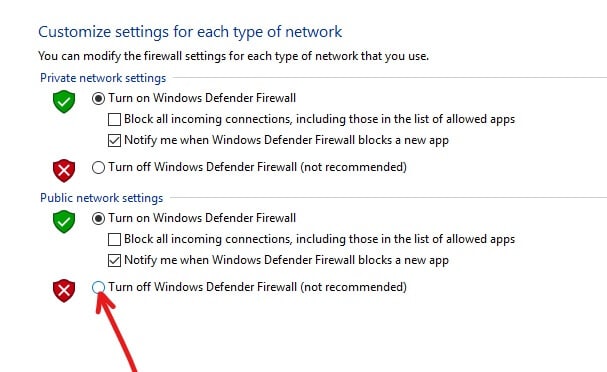
Hadda dib u bilaw kombayutarkaga si aad u badbaadiso isbedelada waxaadna awoodi doontaa inaad hagaajiso Spotify web player aan shaqaynayn. (Fix Spotify web player not working issue. )
Talada 3: Kaydka xun ee kombiyuutarkaaga(Tip 3: Bad cache on your computer)
Haddii curyaaminta firewall-ka uu xallin waayo arrinta, kayd xun ayaa sabab u noqon kara. Cinwaanada, boggaga internetka iyo walxaha shabakadahaaga inta badan la booqdo waxa lagu kaydiyaa kaydka kombayutarkaga si ay kuu siiyaan wax ka fiican oo ka hufan laakiin mararka qaarkood, xog xun ayaa la kaydiyaa taas oo xannibi karta gelitaankaaga internetka ee goobaha qaarkood. Taas awgeed, waxaad u baahan doontaa inaad daadiso kaydkaaga DNS(DNS) adigoo,
1. Ka raadi menu-ka bilawga ah ' Command Prompt '. Kadibna midig-guji Command Quick oo dooro ' Run as administration(Run as administrator) '.

2. In Command Prompt , ku qor amarka soo socda oo ku dhufo Enter :
ipconfig /release ipconfig /flushdns ipconfig /renew

3.Dib u bilow biraawsarkaaga.
Haddii aad ugu yaraan gaadhi karto oo aad ku xidhi karto Spotify oo leh degel qayb ahaan raran, ka dibna isku day hagaajinta hoose.
Talada 4: Kukiyada ku jira Browserkaaga Mareegta(Tip 4: Cookies on your Web Browser)
Barowsarkaaga shabakadu waxa uu kaydiyaa oo maamulaa cookies Kukiyadu waa qaybo yar oo macluumaadka mareegaha ku kaydsan kombayutarkaga oo la isticmaali karo marka aad mustaqbalka gasho. Kukiyadan ayaa laga yaabaa inay kharribmaan iyagoo kuu diidaya inaad gasho mareegaha. Si loo tirtiro cookies-ka Chrome -ka ,
1. Fur Google Chrome oo taabo Ctrl + H si aad taariikhda u furto.

2.Next, guji Clear(Clear browsing) xogta browsing ka guddi bidix.

3. Hadda waxaad u baahan tahay inaad go'aansato muddada aad tirtirayso taariikhda taariikhda. Haddii aad rabto in aad tirtirto bilawga waxaad u baahan tahay inaad dooratid ikhtiyaarka aad ku tirtiri karto taariikhda wax baarista bilawga.

Fiiro gaar ah:(Note:) Waxa kale oo aad dooran kartaa dhawr doorasho oo kale sida saacadii u dambaysay, 24 saacadood ee u dambeeyay, 7 maalmood ee u dambeeyay, iwm.
4.Sidoo kale, calaamadee waxyaabaha soo socda:
- Taariikhda daalacashada
- Kukiyada iyo xogta kale ee goobta
- Sawirada iyo faylasha la kaydiyay

5.Hadda guji Clear data si aad u bilowdo tirtirka taariikhda browsingka oo sug inta ay dhammaynayso.
6. Xir browserka oo dib u bilow kombayutarkaga.
Mozilla Firefox,(For Mozilla Firefox,)
1.Fur menu oo guji Options.

2. Qaybta 'Privacy & Security' guji badhanka ' Clear Data ' ee ku jira kukiyada iyo xogta goobta.

Hadda hubi haddii aad awoodid inaad hagaajiso Spotify mareegaha aan shaqaynayn arrin(fix Spotify web player not working issue) ama haddii kale. Haddaysan ahayn markaa sii wad habka xiga.
Talada 5: Baraha Internetkaagu waa duugoobay(Tip 5: Your Web Browser is outdated)
Fiiro gaar ah:(Note:) Waxaa lagula talinayaa in la badbaadiyo dhammaan tabsyada muhiimka ah ka hor inta aan la cusboonaysiin Chrome .
1. Fur Google Chrome adiga oo ka raadinayo barta raadinta ama adigoo gujinaya astaanta chrome-ka ee laga heli karo goobta shaqada ama desktop-ka.

2.guji summada saddexda dhibcood(three dots) ee laga heli karo geeska sare ee midig.

3. Guji badhanka Help(Help button) ee liiska furmo.

4.Under Help option, guji About Google Chrome.

5.Haddii ay jiraan wax cusbooneysiin ah oo la heli karo, Chrome wuxuu bilaabi doonaa cusbooneysiinta si toos ah. ( Chrome will start updating automatically. )

6.Marka la soo dejiyo Cusboonaysiinta, waxaad u baahan tahay inaad gujiso badhanka Dib( Relaunch button) u soo celinta si aad u dhameysato cusboonaysiinta Chrome -ka .

7.Marka aad gujiso Relaunch, Chrome si toos ah ayuu u xidhi(Chrome will automatically close) doonaa oo rakibi doonaa cusbooneysiinta.
Talo 6: Barowsarkaaga Shabakad ma taageero Spotify(Tip 6: Your Web Browser does not support Spotify)
In kasta oo ay(Though) dhif tahay, laakiin waxaa suurtogal ah in browser-kaagu aanu taageerin Spotify . Isku day browser kale Haddii Spotify ay ku xiran tahay oo si qumman loo shubay oo ay tahay kaliya muusigga oo aan ciyaarin.
Talada 7: Daree macluumaadka la ilaaliyo(Tip 7: Enable Protected Content)
Haddii aad la kulanto fariinta khaladka ah "ku-celinta waxyaabaha la dhawray lama hawl-gelin" markaas waxaad u baahan tahay inaad karti u geliso macluumaadka la ilaaliyo ee biraawsarkaaga:
1. Fur Chrome ka dibna u gudub URL -ka soo socda ee ciwaanka:
chrome://settings/content
2.Marka xigta, hoos ugu dhaadhac " Content Protected(Protected content) " oo guji.

3.Hadda karti u geli beddelka ku xiga(toggle) " Oggolow goobta inay ku ciyaaraan waxyaabaha la ilaaliyo (lagu taliyay)(Allow site to play protected content (recommended)) ".
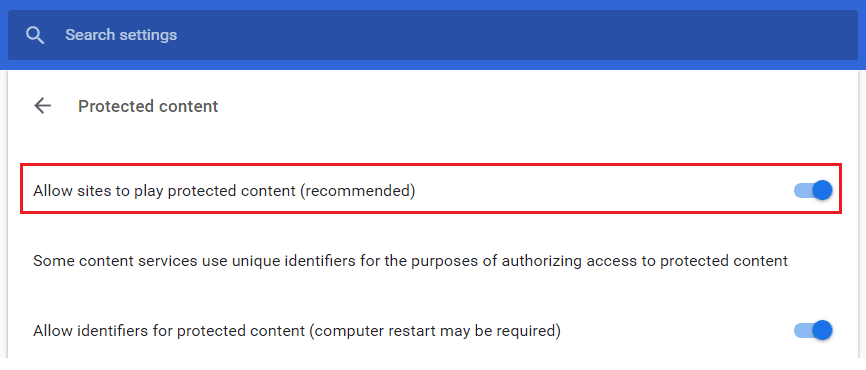
4.Hadda mar kale isku day in aad u ciyaaro music isticmaalaya Spotify iyo wakhtigan waxaa laga yaabaa in aad awood u si ay u xaliyaan Spotify web player aan shaqaynayn arrin. ( fix Spotify web player not working issue. )
Talada 8: Ku fur linkiga heesta tab cusub(Tip 8: Open song link in new tab)
1. Guji astaanta saddexda dhibcood( three-dot icon) ee heesta aad rabto.
2. Ka dooro ' Copy Song Link ' ka menu-ka.

3. Fur tab cusub oo ku dheji isku xirka ciwaanka ciwaanka.(paste the link in the address bar.)
lagu taliyay:(Recommended:)
- Sida PNG loogu beddelo JPG adoon lumin tayada(How to Convert PNG to JPG without Losing Quality)
- 11 Talo oo lagu hagaajinayo Google Pay Aan shaqaynayn(11 Tips To Fix Google Pay Not Working Issue)
Marka laga reebo tabahaan, waxa kale oo aad la soo degsan kartaa muusiga kombiyuutarkaaga oo aad ku ciyaari kartaa muusiga deegaankaaga haddii aad tahay isticmaale Premium Spotify(Spotify Premium) . Haddii kale, akoon bilaash ah, waxaad soo dejisan kartaa oo aad isticmaali kartaa beddelaha muusikada Spotify sida Sidify ama NoteBurner . converters Kuwani waxay kuu oggolaanayaan inaad kala soo baxdo heesaha aad ugu jeceshahay qaabka aad door bidayso adigoo jiidaya oo tuuraya heesta ama nuqul ka sameysan linkiga heesaha si toos ah iyo xulashada qaabka wax soo saarka. Ogow in noocyada tijaabada ay kuu oggolaanayaan inaad soo dejiso saddexda daqiiqo ee ugu horreeya hees kasta. Hadda waxaad dhageysan kartaa heesaha aad ugu jeceshahay Spotify dhib la'aan. Markaa sii dhegayso!
Related posts
Sida loo hagaajiyo Spotify Web Player Aan Shaqeyn
Sida loo hagaajiyo Spotify Web Player ma ciyaari doono
Sida loo Hagaajiyo Microsoft Windows Search Indexer oo Joojiyay Shaqadii oo waa la xidhay
Sida loo rakibo barnaamijyada Shabakadda Xafiiska PWA ee Windows 11/10
Talooyin Isticmaalka Battery Laptop & Hagaha Hagaajinta ee isticmaalayaasha Windows
Hagaaji Sawirka Steam waa ku guuldareystay in la soo geliyo
Sida Loo Hagaajiyo Wax Cod Ah Ciyaaraha Steam
Hagaaji League of Legends Frame Drops
Hagaaji qaladka Minecraft wuu ku guul daraystay inuu qoro qudaarta qudaarta
9 siyaabood oo lagu hagaajin karo Netflix App-ka oo aan shaqaynayn Windows 10
Khaladaadka TVAPP-00100 ku hagaaji Xfinity Stream
Hagaaji io.netty.channel.AbstractChannel$AnnotatedConnectException Error in Minecraft
8 siyaabood oo loo hagaajiyo "Sereradu aad bay mashquul u yihiin" Khaladka PUBG
10ka Shabakadood ee ugu Sarreysa ee qarsoodiga ah
Hagaaji League of Legends Black Screen gudaha Windows 10
Sida loo rakibo MX Player Kombayutarkaga?
[FIX] "Akoonka la tixraacay wuu xidhan yahay" Khalad
Hagaaji Cilada Boostada ee Windows Live 0x800CCC0B
10 siyaabood oo lagu xaliyo arimaha shilalka Minecraft ee Windows 10
3 siyaabood oo loo Beddelayo Sawirka Xogta ee Spotify (Hagaha Degdega ah)
